国旅手游网提供好玩的手机游戏和手机必备软件下载,每天推荐精品安卓手游和最新应用软件app,并整理了热门游戏攻略、软件教程、资讯等内容。欢迎收藏
网友姌冰提问:微软拼音怎么设置双拼
微软拼音输入法被广泛应用,那么在微软拼音输入法中如何开启双拼?下面就是小编带来的在微软拼音输入法中开启双拼的具体操作,很简单哦,看完之后你也来试试吧!
微软拼音输入开启双拼的方法:
1、首先我们用快捷键“Ctrl+Shift”切换出微软拼音输入法;
2、接着在其状态栏的“功能菜单”中打开“输入选项”;
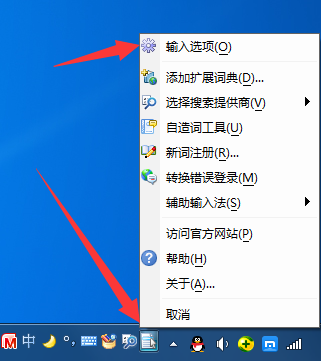
3、之后在输入选项的“常规”界面就可以看到“全拼”以及“双拼”了,想要开启“双拼”的话我们只需勾选上它即可。
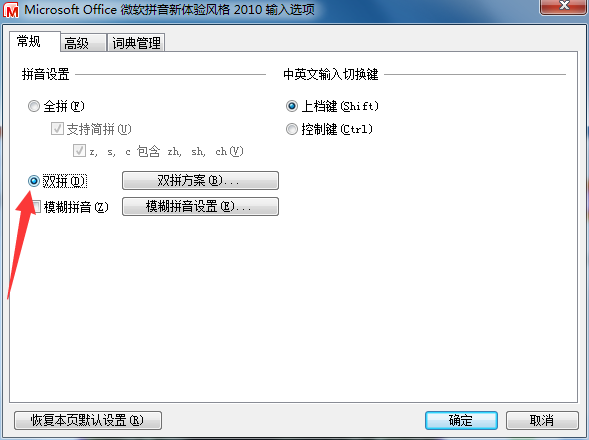
以上就是在微软拼音输入法中开启双拼的具体操作了,大家都学会了吧。
关于《在微软拼音输入法中开启双拼的具体操作》相关问题的解答默笙小编就为大家介绍到这里了。如需了解其他软件使用问题,请持续关注国旅手游网软件教程栏目。
版权声明:本文内容由互联网用户自发贡献,该文观点仅代表作者本人。本站仅提供信息存储空间服务,不拥有所有权,不承担相关法律责任。如果发现本站有涉嫌抄袭侵权/违法违规的内容,欢迎发送邮件至【1047436850@qq.com】举报,并提供相关证据及涉嫌侵权链接,一经查实,本站将在14个工作日内删除涉嫌侵权内容。
本文标题:【微软拼音输入法如何设置双拼[微软输入法双拼设置]】
本文链接:http://www.citshb.com/class239152.html
